Snapchat에서 누군가를 찾는 방법? 전체 가이드 업데이트됨
게시 됨: 2021-12-24이제 모든 사람이 하나 이상의 소셜 미디어 플랫폼에 가입합니다. 그들은 프로필을 설정합니다. 그렇다면, 다음 일은 그것에 친구를 발견하는 것입니다. Snapchat은 사진, 텍스트, 비디오 및 그림을 사랑하는 친구에게 보낼 수 있는 광범위한 소셜 미디어 앱입니다. Snapchat 플랫폼에 막 가입하고 기능이 어떻게 작동하는지, 특히 플랫폼에서 누군가를 찾는 방법이 궁금한 경우 두 가지 방법이 있습니다.
사용자 이름을 사용하여 해당 Snapchat 계정을 찾아 목록에 추가하는 가장 복잡한 접근 방식이지만, 이 방법 외에 Snapcode 또는 기타 기능을 사용하여 다른 방법을 활용해야 할 수도 있습니다. 따라서이 기사 오늘 Snapchat 기사에서 사람을 찾는 방법 은 그 문제를 해결하는 데 도움이 될 것입니다. 저는 전화번호나 사용자 이름이 있거나 없는 동료를 찾을 수 있는 몇 가지 트릭과 팁을 가지고 있습니다. 뛰어들자!
전화 번호의 사용자 이름으로 Snapchat에서 사람 찾기
이 섹션은 덜 복잡할 것입니다. 친구의 사용자 이름이나 전화번호를 이미 알고 있을 때 친구를 찾는 것입니다.
연락처를 통해 Snapchat에서 사람을 찾는 방법
- 1단계 : 무엇보다도 화면의 노란색 아이콘을 눌러 Snapchat 애플리케이션을 열고 로그인했는지 확인합니다.
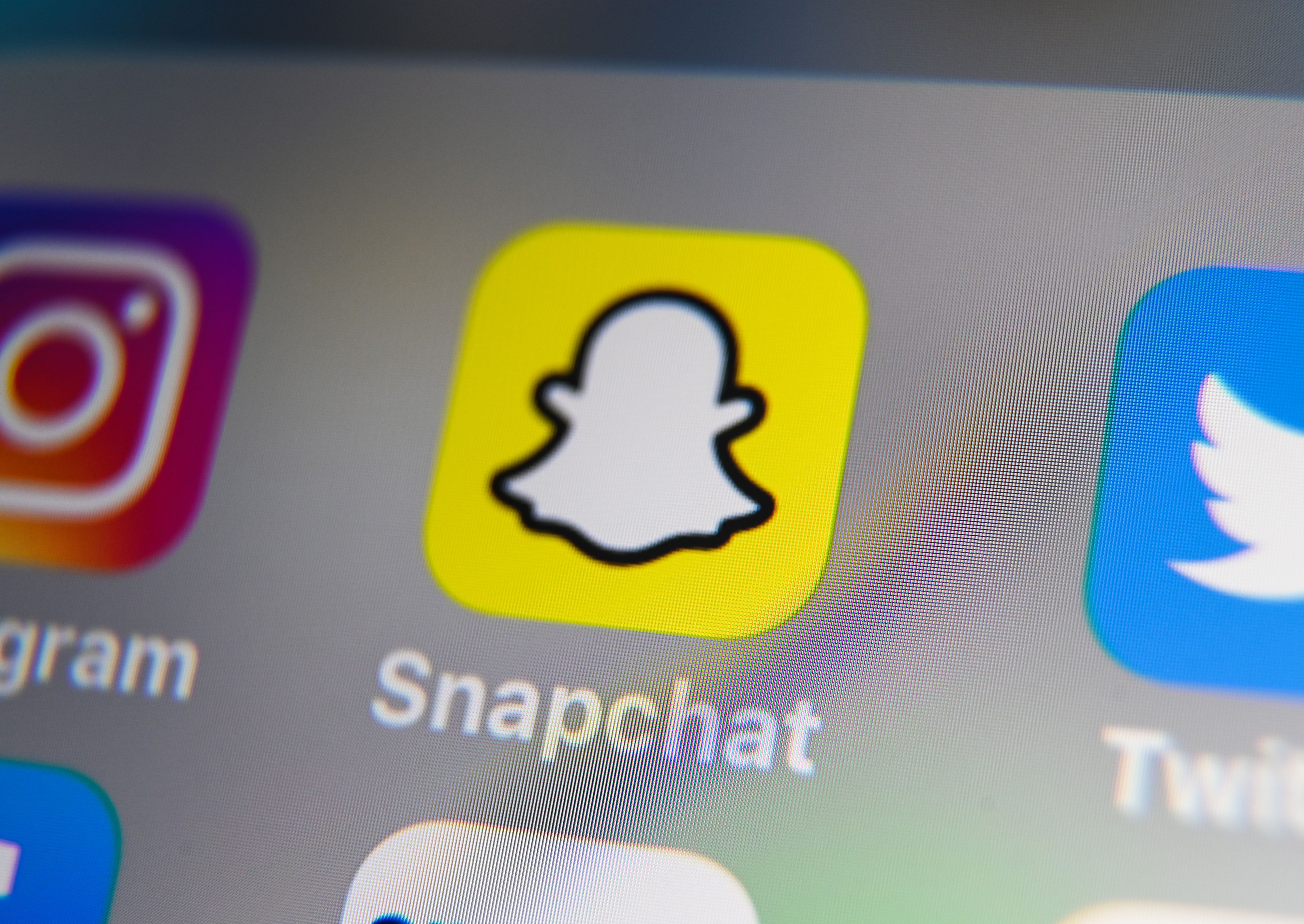
- 2단계 : 카메라 화면을 아래로 스와이프하여 프로필 페이지를 엽니다.
- 3단계 :
My Friends버튼을 탭합니다. 프로필 페이지 화면 하단에 있습니다. 그런 다음 프로필 페이지 화면 하단에 있는My Friends버튼을 탭합니다.
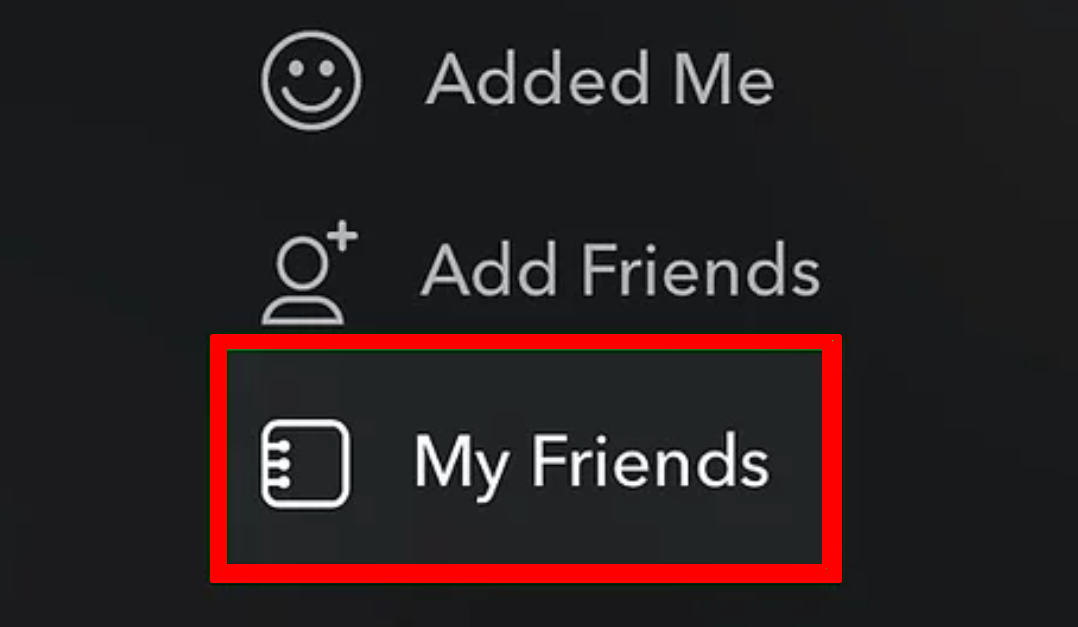
- 4단계 : 다음은 화면의 오른쪽 상단 모서리에 있는
Contacts,를 탭하는 것입니다. 전화 연락처에 액세스하려면 Snapchat을 활성화해야 합니다. 그렇게 하지 않으면 연락처를 추가할 수 없기 때문입니다.
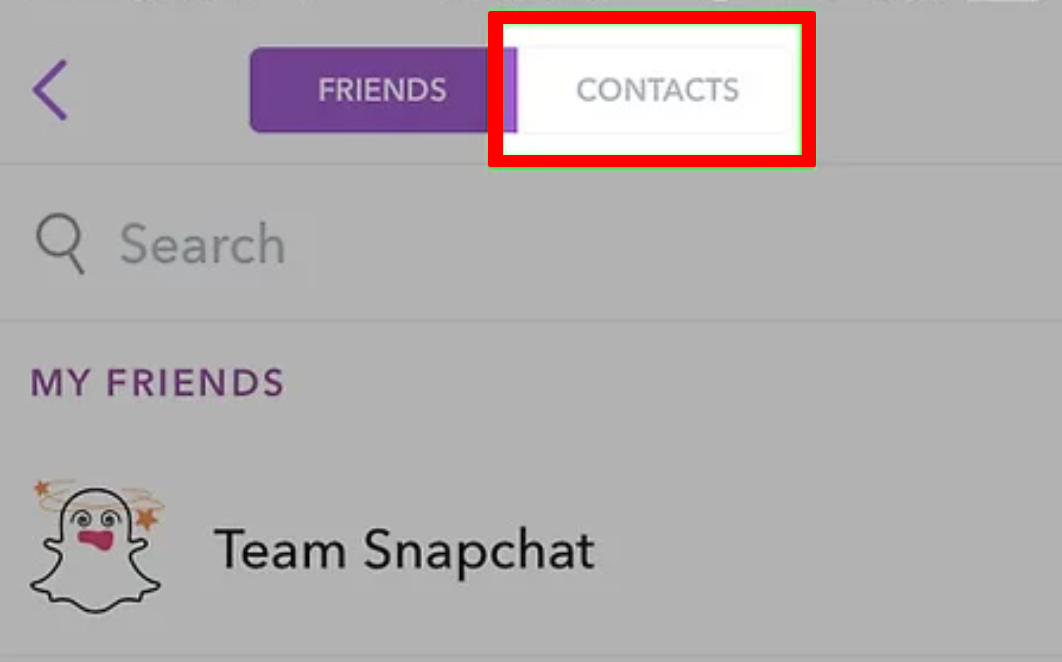
- 5단계 :
Snapchat 목록에 추가하려는 사람을 찾으십시오. 연락처는 일반적으로 알파벳순으로 기록되거나 화면의 가장 높은 위치에 있는 검색 표시줄에 연락처 이름을 더 빨리 입력해야 합니다.
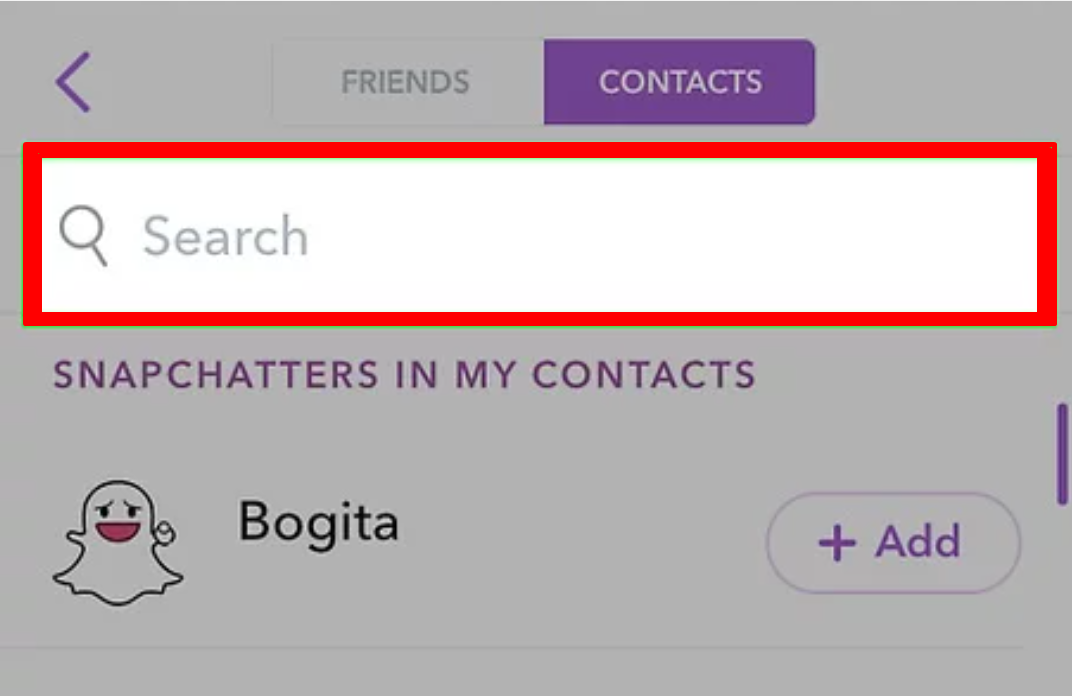
- 6단계 : 다음으로 연락처 이름 오른쪽에 있는 버튼
+ Add를 눌러 연락처를 추가합니다. 연락처에 Snapchat 계정이 없는 경우+ Add대신Invite버튼이 표시됩니다.
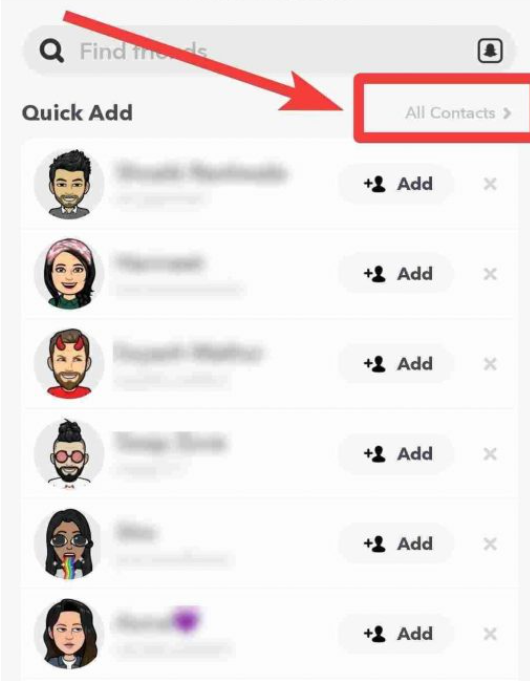
- 7단계 :
마지막으로 이 개인이 친구 목록에 추가되었는지 다시 확인해야 합니다. Snapchat은 또한 기본적으로 귀하로부터 받은 모든 스냅을 보기 전에 추가된 친구가 귀하를 다시 추가해야 합니다.
사용자 이름으로 Snapchat에서 사람을 찾는 방법
Snapchat 사용자 이름은 변경할 수 없으므로 기본적으로 사람을 찾고 추가하려면 아래의 몇 가지 간단한 단계만 수행하면 됩니다.
- 1단계 : 평소와 같이 화면에서 Snapchat 애플리케이션을 열고 로그인합니다.
- 2단계 : 다음으로 카메라 화면을 아래로 스와이프하여 페이지를 엽니다.
- 3단계 : 그런 다음 프로필 화면에서
Add Friends를 탭하여 친구를 찾으십시오.
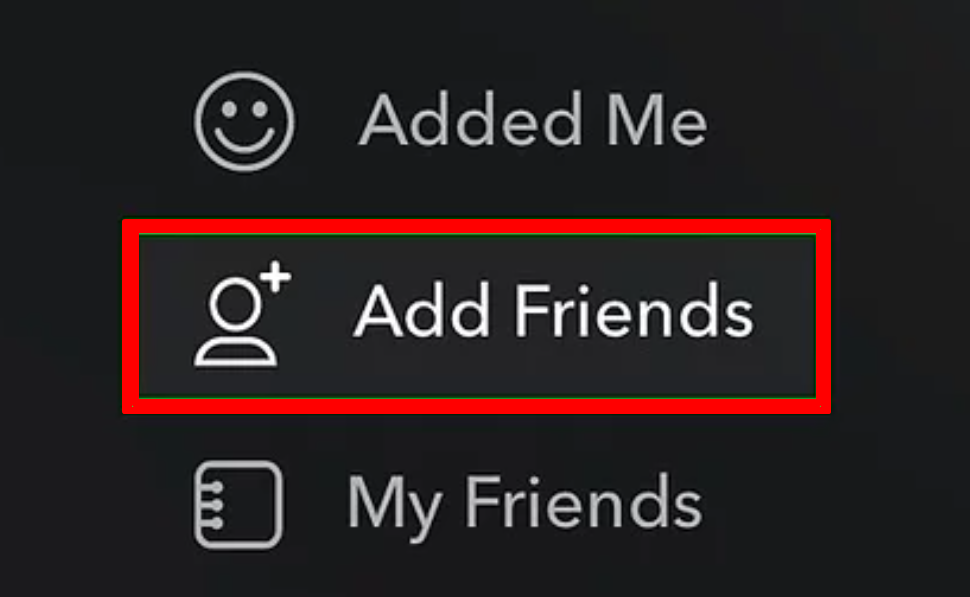
- 4단계 : 페이지의 가장 높은 지점에 있는 Add Username 이라는 제목 아래에 나타나는
Add by Username옵션을 선택합니다. 결과적으로 막대 아래에 기록된 자신의 사용자 이름과 공개 이름을 볼 수 있습니다.
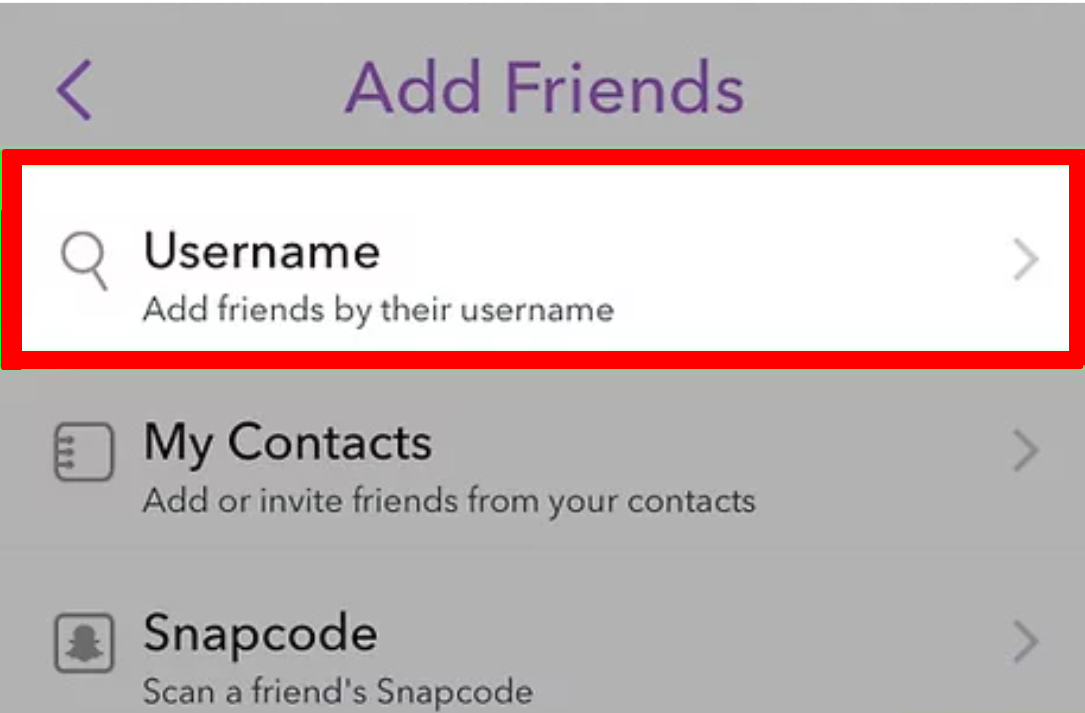
- 5단계 : 다음 단계는 친구의 사용자 이름을 검색창에 정확하게 입력하는 것입니다. 맞다면 해당 계정이 바로 뜨는 것을 볼 수 있습니다.
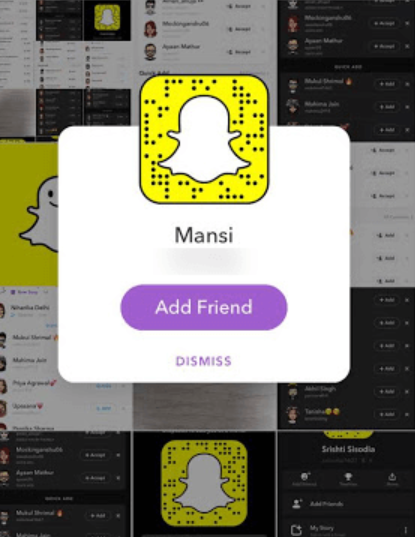

- 6단계 : 마지막이자 가장 쉬운 단계는 사용자 이름의 한쪽에 있는
+ Add버튼을 탭하는 것입니다. 이제 친구 목록에 계정을 추가했습니다.
사용자 이름이나 전화번호 없이 Snapchat에서 사람 찾기
친구의 사용자 이름이나 번호가 없거나 분실한 경우 절차가 조금 더 까다로워집니다. 하지만 걱정하지 마세요. 친구를 찾으려면 아래 단계를 따르세요.
Snapcode로 Snapchat에서 누군가를 찾는 방법
Snapcode는 Snapchat 앱 카메라로 Snapcode를 쉽게 스캔할 수 있으므로 누군가의 Snapchat 계정을 찾는 특별한 접근 방식입니다.
- 1단계 : Snapchat 앱을 엽니다. 이 단계는 간단하지만 열지 않고는 아무 것도 할 수 없기 때문에 중요합니다.
- 2단계 : 이제 친구는 카메라 화면에서 아래로 스와이프하여 프로필 페이지를 열어야 합니다. 이제 친구가
Create My Bitmoji를 클릭하여 자신의 Bitmoji를 만들어야 합니다. 온라인 페이지나 포스터에서 스캔하는 경우 이 단계를 건너뛸 수 있습니다.
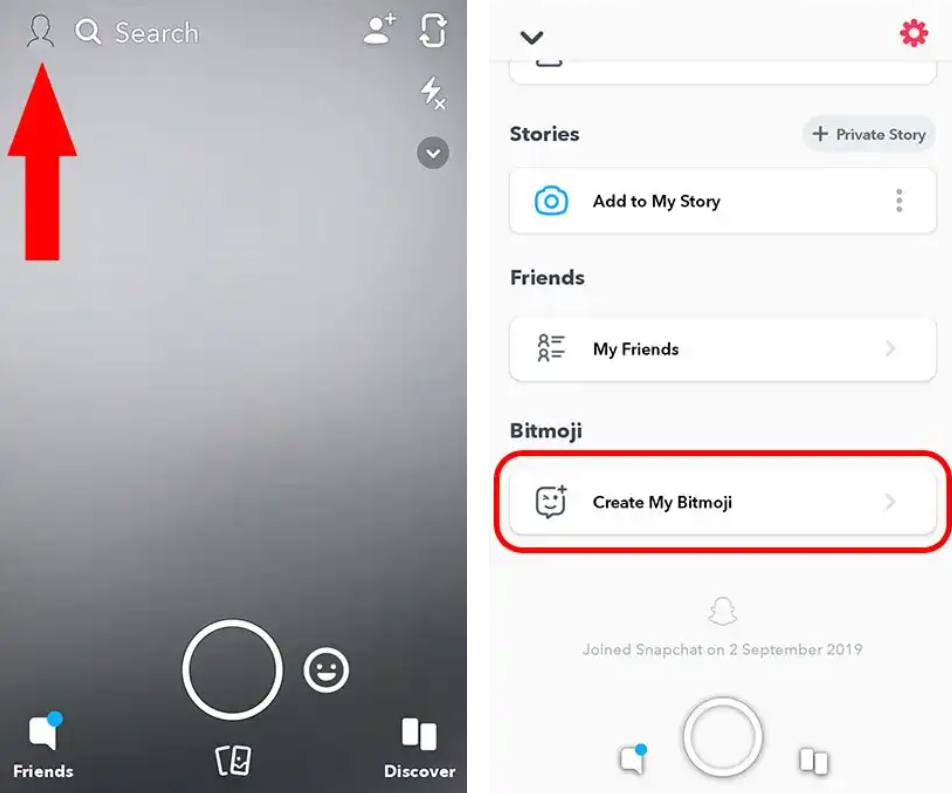
- 3단계 : 이제 모바일에서 Snapchat을 열고 카메라 옵션으로 이동하여 화면에 Snapcode 상자를 배치하고 Snapchat 카메라로 친구의 Snapcode를 스캔할 차례입니다. 카메라가 스냅코드에 초점을 맞추지 않는 경우 화면을 탭하여 초점을 다시 맞춰야 합니다.
- 4단계 : 다음 단계는 화면에서 스냅코드 상자를 길게 누르는 것입니다. 잠시 후 친구의 스냅코드 기록이 화면에 나타납니다.
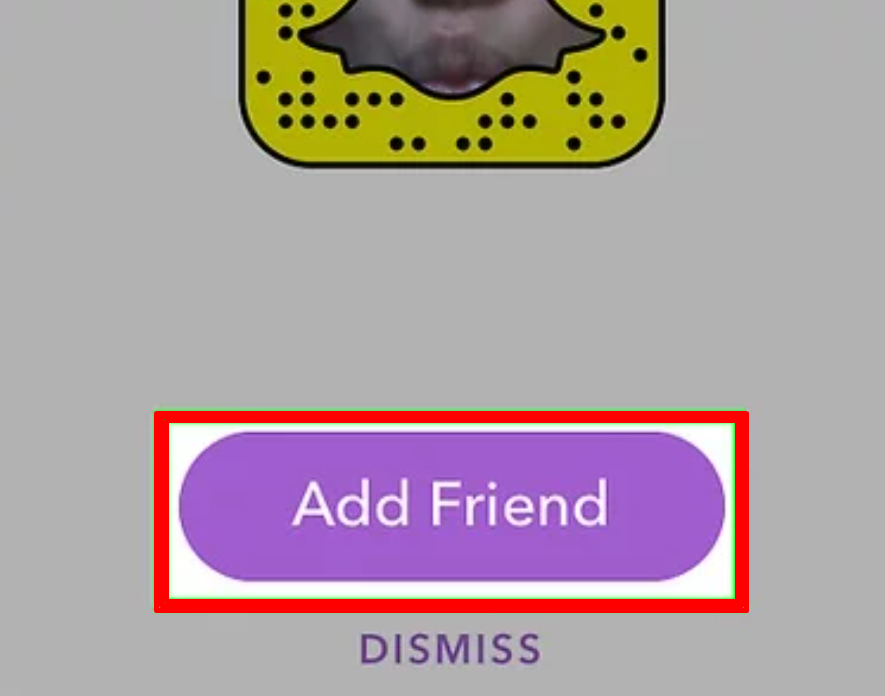
- 5단계 : 마지막 단계는 찾아보기 옵션의 오른쪽 모서리에 있는
Add Friend버튼을 탭하는 것입니다. 그런 다음 검색 창 오른쪽에 작은 Snapchat 아이콘이 있습니다. 이 아이콘을 클릭하고 스냅 코드가 있는 사진을 선택하기만 하면 됩니다.
"주변 찾기" 기능을 통해 Snapchat에서 사람을 찾는 방법
Snapchat의 "주변 찾기" 기능을 사용하는 것도 주변의 Snapchat 친구를 쉽게 찾는 또 다른 방법입니다.
- 1단계 : 간단하지만 이 프로세스를 시작하는 데 중요한 Snapchat 앱을 엽니다.
- 2단계 : 다음으로 카메라 화면에서 아래로 스와이프하여 프로필 페이지를 열어야 합니다.
- 3단계 : 그런 다음 프로필 페이지 상단에서 두 번째 옵션인
Add Friends를 선택합니다.
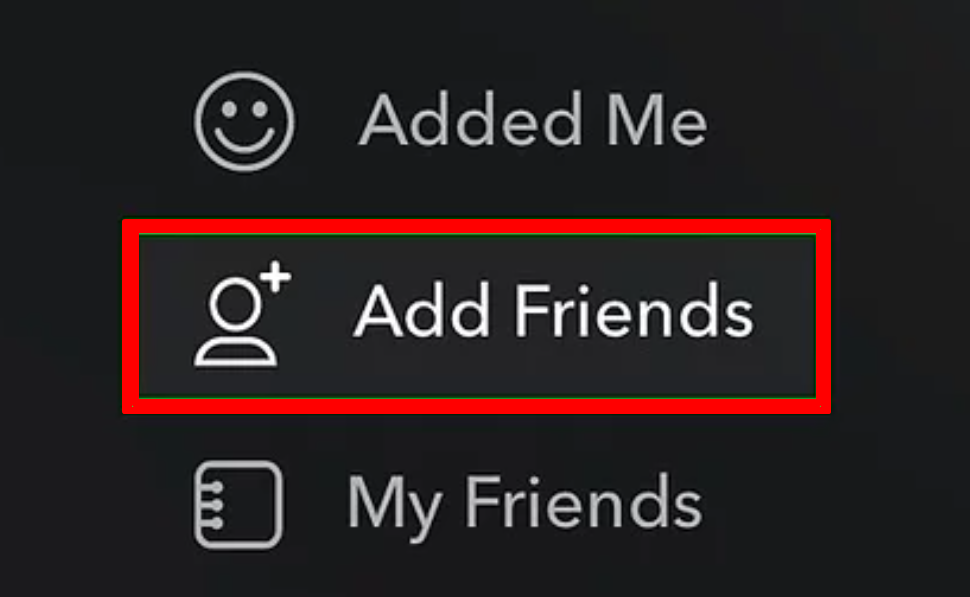
- 4단계 : 다음 단계는 위에서 네 번째 버튼인
Add Nearby버튼을 선택하는 것입니다. 그런 다음 확인을 눌러 "주변 추가" 기능에 대한 위치 서비스 액세스를 허용하고 친구와 동일한 물리적 영역에 있지 않으면 작동하지 않는다는 점을 기억하십시오.
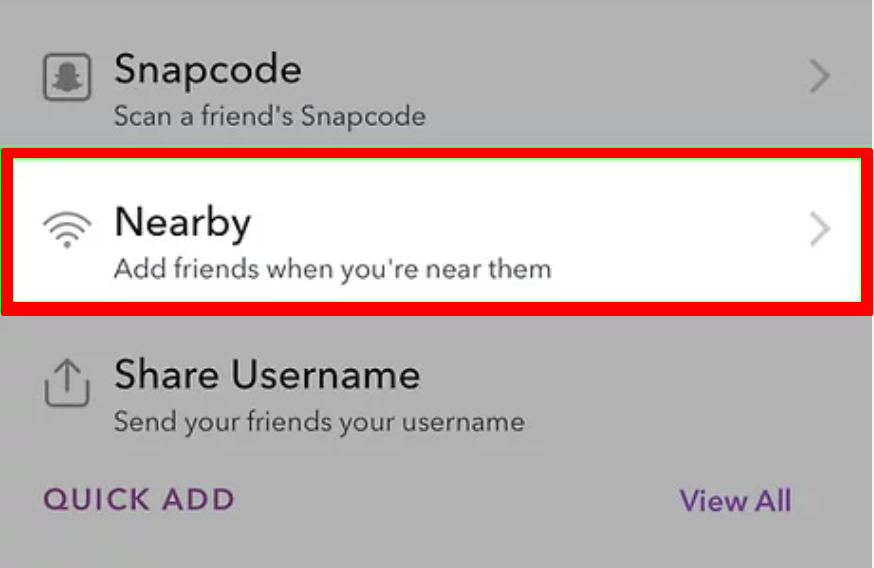
- 5단계 : 다음으로 친구의
Add Nearby기능도 작동하는지 확인하십시오. 이 기능은 양쪽에서 모두 켜져 있을 때만 작동하기 때문입니다.Add Nearby가 활성화되면 Snapchat은 Snapchat 친구를 찾습니다. 따라서 주변에 추가 기능이 있는 모든 사용자 목록이 화면에 표시됩니다.
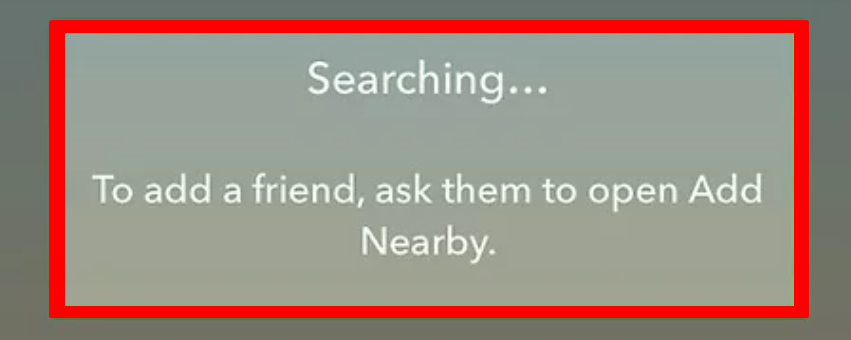
- 6단계 : 마지막으로 친구 계정이 표시되면 친구의 사용자 이름 오른쪽에 있는
+ Add를 탭합니다.
마지막 생각들
그게 전부입니다. 위의 네 가지 지침은 사용자 이름이 있거나 없는 Snapchat에서 누군가를 찾는 방법입니다. 한 조각의 케이크죠, 그렇죠? 이제 사용자 이름을 모르더라도 친구를 검색할 수 있다고 확신합니다. 시도해보고 성공 여부 또는 문제가 있는지 아래 의견을 통해 알려주십시오. 행운을 빕니다!
